战网怎么卸载?暴雪战网卸载教程图解
- 作者:佚名
- 来源:皮皮游戏网
- 时间:2023-02-06
战网怎么卸载?暴雪在2023年1月23日关停国服的服务器,暴雪停止与网易合作后,很多玩家想卸载战网不知道怎么卸载,下面皮皮游戏小编为大家分享战网暴雪战网卸载教程图解。
战网暴雪战网卸载教程图解:
单击【开始】
用鼠标左键单击左下角【开始】
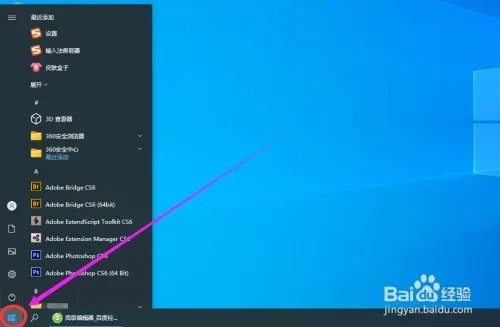
单击【设置图标】
在弹出的菜单中单击【设置图标】进入“Windows 设置”窗口,设置图标就是那个像齿轮的图标
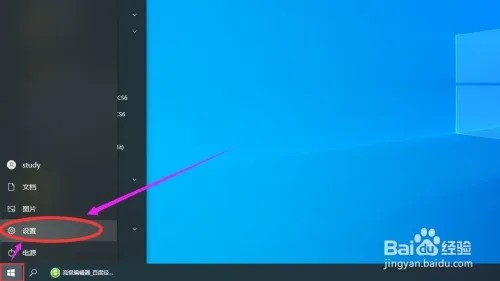
单击【应用】
进入“Windows 设置”窗口以后,单击下面【应用】选项打开
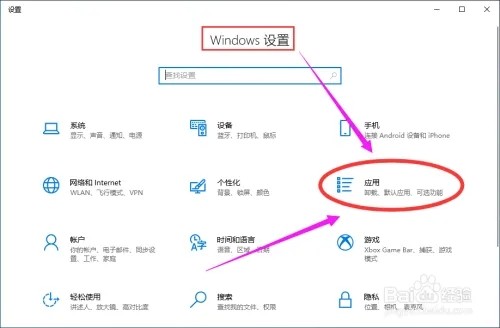
单击【暴雪战网】
进入“应用和功能”窗口以后,向下滚动鼠标找到【暴雪战网】选项单击
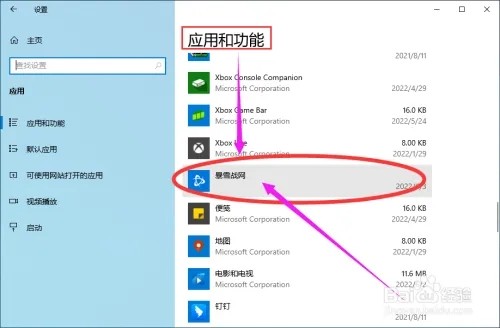
单击【卸载】
单击【暴雪战网】以后,再展开的选择项中 单击【卸载】按钮即可。

以上就是小编为大家准备的战网怎么卸载?暴雪战网卸载教程图解的全部内容,想要了解更多的攻略的小伙伴可以持续关注皮皮游戏网。
相关文章
更多+猜你喜欢
攻略排行榜
- 最新
- 最热
- 1 王者荣耀女英雄正能量2000张 王者荣耀女性英雄正能量图片2000张
- 2 原神兑换码2023永久有效 原神兑换码大全最新及使用方法
- 3 部落冲突9本最强布阵高清图2023 九本最强布阵图可复制链接
- 4 王者荣耀人脸识别系统怎么解除?王者荣耀人脸识别解除教程
- 5 部落冲突6本最恶心阵型链接 六本最恶心阵型可复制
- 6 植物大战僵尸2礼包兑换码2023年大全(附兑换方法)
- 7 泰拉瑞亚合成表大全 泰拉瑞亚合成表图鉴
- 8 dnf天空套1到12套外观图片一览 dnf天空套大全1到12特效盘点
- 9 部落冲突7本最强布阵2021高清图 七本最强布阵链接可复制
- 10 深宫曲容予怎么触发?深宫曲容予线三种结局攻略
















































